win10正在建立安全连接 如何在Win10系统中启动带有网络连接的安全模式
Win10正在建立安全连接,这是一个备受关注的话题,安全模式是一种非常重要的功能,它可以帮助我们在系统故障或受到病毒攻击时进行修复和保护。在Win10系统中,启动带有网络连接的安全模式尤为重要,因为它能够帮助我们在修复问题的同时保持网络连接,以便及时获取更新和安全补丁。如何在Win10系统中启动带有网络连接的安全模式呢?接下来我们将探讨一些简单的方法来实现这一目标。无论是解决系统故障还是处理病毒攻击,启动带有网络连接的安全模式都是我们的得力助手。
Win10系统打开带有网络连接安全模式
1、在开始菜单中打开Windows设置,选择点击“更新与安全”。在左侧栏中找到“恢复”选项,然后在右侧栏中找到高级启动。

2、点击“立即重新启动”后,电脑会退出系统进入到“选择一个选项”的界面。然后我们选择点击“疑难解答”。
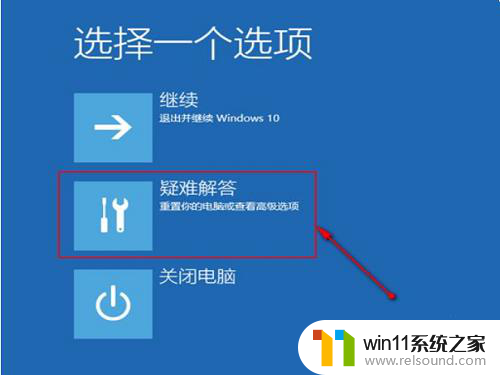
3、在疑难解答中,我们选择点击高级选项,再点击“启动设置”,然后点击“重启”。
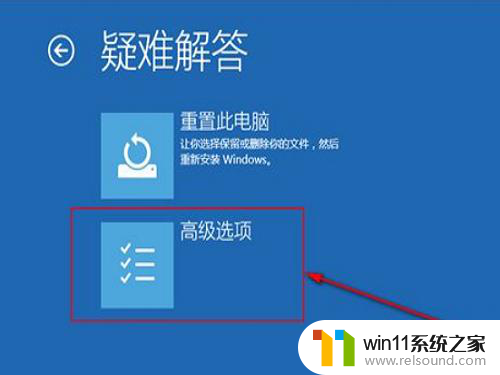
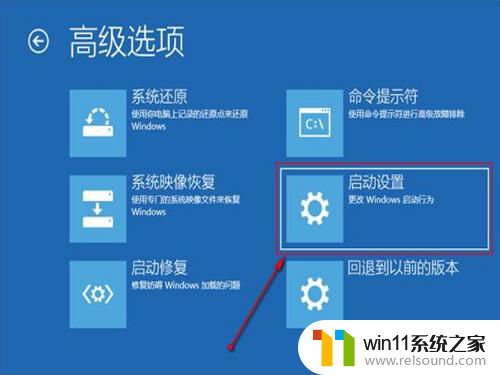
4、之后我们就可以在“启动设置”的界面中选择“启用带网络连接的安全模式”来进入系统。
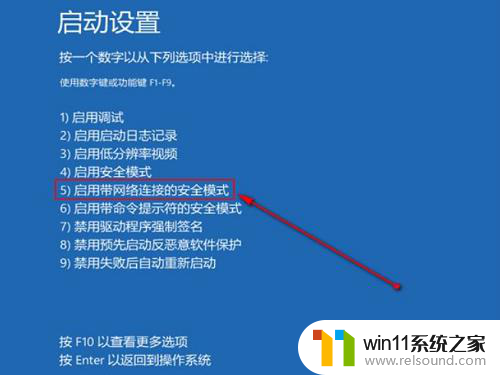
以上就是win10正在建立安全连接的全部内容,如果你遇到这种情况,可以按照以上方法解决,希望这些方法能够帮助到你。















